Standard または Advancedのライセンスで利用可能。
マップにモザイク データセットを追加すると、モザイク レイヤーがデフォルトでは少なくとも境界線、フットプリント、イメージの 3 つのレイヤーを含む特殊なグループ レイヤーとして [コンテンツ] ウィンドウに表示されます。 必要に応じて、シームラインが生成されている場合にはシームラインが含まれます。
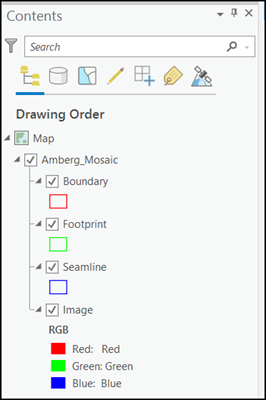
それぞれ異なるレイヤー プロパティが備わっています。また、モザイク データセットをどのように操作するかによって、表示されるショートカット メニュー オプションも異なります。 モザイク レイヤーを右クリックすると、ショートカット メニュー オプションが表示されます。 次のようなモザイク レイヤーに固有のオプションがあります。
- テーブルを開く
- 属性テーブル - モザイク データセット内のすべての画像アイテムと各画像アイテムに関する情報 (ピクセル サイズ、ソース名、各種メタデータなど) が一覧表示されるテーブル。
- ラスター タイプ テーブル - モザイク データセットで使用されている各ラスター タイプが一覧表示されるテーブル。
- レベル テーブル - モザイク データセットのピクセル サイズ レベル テーブルを開きます。
- ログ テーブル - モザイク データセットに対して実行されたプロセス (画像の追加、セル サイズの範囲の計算、オーバービューの構築など) とその所要時間が一覧表示されるテーブル。
- ステレオ テーブル - ステレオ データに関連する情報 (画像間の重複、ステレオ角、アジャスト品質など) が一覧表示されるテーブル。
- データ
- ラスターのダウンロード - レイヤーのカタログから選択した画像をダウンロードします。
- モザイク データセット パスの修正 - モザイク データセット内で使用される画像データへのパスを変更可能なダイアログ ボックスが開きます。
- モザイク データセットの分析 - 一般に知られているエラーと警告を検索することでモザイク データセットを調べるための [モザイク データセットの分析 (Analyze Mosaic Dataset)] ツールが開き、モザイク データセットを最適化するためのヒントを提供します。
- ラスターのエクスポート - レイヤーから選択した画像をエクスポートします。
モザイク レイヤーに固有の各種プロパティにアクセスすることもできます。
[境界線] レイヤーには、モザイク データセットの境界が表示されます。 デフォルトでは、境界は、モザイク データセット内のすべての画像データセットの範囲であり、フットプリントによって定義されます。 境界を変更すれば、モザイク データセットのモザイク化画像の範囲をクリップすることができます。
フットプリント レイヤーには、オーバービューなど、モザイク データセット内の各画像のフットプリントが表示されます。 フットプリント レイヤーから、モザイク データセットの属性テーブルを開くことができます。 このテーブルには、モザイク データセット内のすべての画像とその各種プロパティ (モザイク化した画像内の画像の表示に使用される最小ピクセル サイズと最大ピクセル サイズなど) のリストが表示されます。 このテーブルには、一般にメタデータから抽出され、モザイク データセットの検索に使用可能な追加のフィールド (取得日、センサー バンド、コレクション角など) が含まれる場合もあります。
イメージ レイヤーは、画像レイヤーに類似したモザイク画像のレンダリングを制御します。 ストレッチ、RGB、バンドの組み合わせ、リサンプリング、モザイク手法などの表示プロパティやその他のプロパティを変更することができます。
モザイク データセットにシームラインが作成または追加されている場合は、[シームライン] レイヤーが存在します。 シームラインは、画像がまとめてモザイク処理される方法を制御する (フットプリント以外の) もう 1 つのオプションです。 シームライン モザイク手法を使用する場合は、画像内を移動しても、[中央に最も近い] などのモザイク手法を使用する場合に生じるような、モザイク画像の変化はありません。 さらに、シームラインを作成する場合は、重複する領域内にある撮影アングルが異なる建物にまたがってモザイク処理することがないようにシームラインを編集し、画像間の継ぎ目が目立たないようにすることで、モザイクを最適化できます。